Cách tải dữ liệu Facebook về máy tính, điện thoại – QuanTriMang.com
Deprecated: trim(): Passing null to parameter #1 ($string) of type string is deprecated in /home/caocap/public_html/wp-content/plugins/fixed-toc/frontend/html/class-dom.php on line 98
Facebook hỗ trợ tải dữ liệu Facebook xuống điện thoại và máy tính, giúp bạn phục hồi dữ liệu Facebook khi bạn chuyển dữ liệu từ Faceook cũ sang Facebook mới nhất là khi bạn xóa tài khoản Facebook vĩnh viễn. Khi bạn backup dữ liệu Facebook thì có thể lựa chọn dữ liệu nào muốn tải, như chỉ tải tin nhắn Facebook hay sao lưu bài viết trên Facebook về máy tính, tùy vào nhu cầu của từng người. Tập tin dữ liệu Facebook khi được tải xuống sẽ ở định dạng HTML hoặc JSON để bạn dễ dàng xem sau khi tải dữ liệu Facebook xuống. Bài viết dưới đây sẽ hướng dẫn bạn sao lưu dữ liệu Facebook trên điện thoại, máy tính.
1. Cách tải bản sao dữ liệu Facebook Android, iOS
Bước 1:
Tai giao diện trên Facebook bạn nhấn vào mục Cài đặt & quyền riêng tư > Cài đặt. Chuyển sang giao diện Thông tin của bạn trên Facebook, nhấn vào Tải thông tin của bạn xuống.

Bước 2:
Tiếp đến bạn cũng sẽ nhìn thấy tất cả các dữ liệu của tài khoản Facebook được hỗ trợ tải xuống bản sao. Tại đây thì bạn có thể lựa chọn những dữ liệu nào mình muốn tải xuống, hoặc không muốn tải dữ liệu đó qua dấu tích màu xanh.
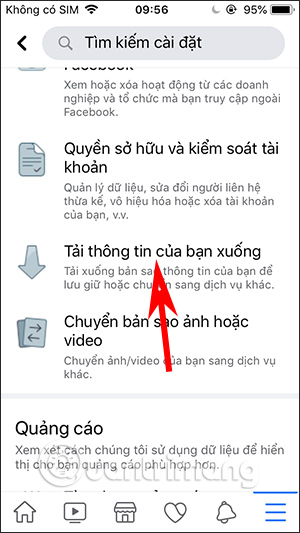
Bước 3:
Sau khi đã chọn xong dữ liệu Facebook cần tải, bạn kéo xuống dưới tới phần Khoảng ngày, rồi chọn khoảng thời gian bạn muốn tải xuống hoặc tải từ trước tới nay.
Sau đó bạn chọn Định dạng file tải là HTML hay JSON.
Chọn chất lượng phương tiện cao, thấp hay trung bình. Chất lượng file sẽ tác động tới thời gian bạn tải file sao lưu xuống. Cuối cùng nhấn Tạo file.
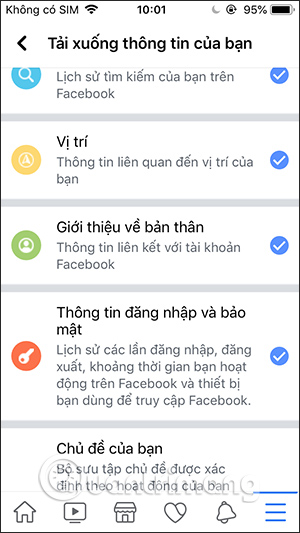
Bước 4:
Cuối cùng bạn chờ bản sao Facebook được tải xuống và sẽ có thông báo trên Facebook. Khi có thông báo được tải, bạn nhấn nút Tải xuống.
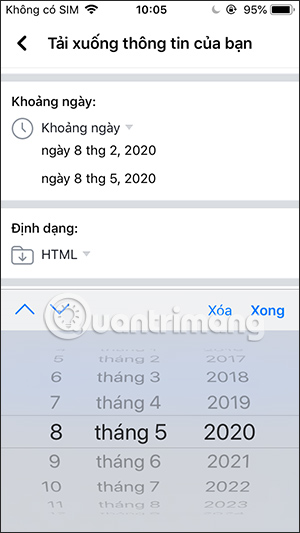
Bước 5:
Ngay sau đó chúng ta sẽ được chuyển sang trang web Facebook và yêu cầu nhập mật khẩu tài khoản. Sau đó bạn chờ file tải xuống điện thoại là xong.
Video hướng dẫn sao lưu dữ liệu Facebook trên điện thoại
2. Hướng dẫn tải dữ liệu Facebook trên máy tính
Bước 1:
Tại giao diện tài khoản Facebook nhấn chọn vào mục Cài đặt & quyền riêng tư > Cài đặt.
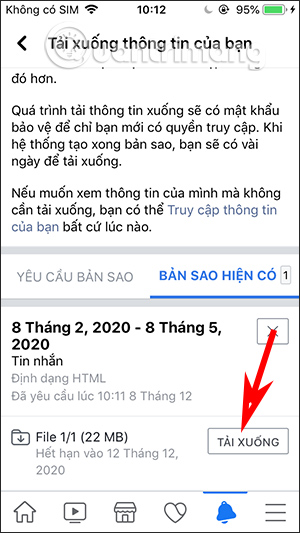
Sau đó tại Thông tin của bạn trên Facebook chúng ta nhìn sang bên phải tại mục Tải thông tin của bạn, nhấn vào chữ Xem.
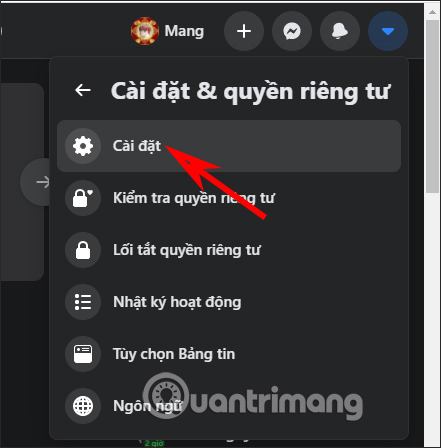
Hoặc bạn có thể truy cập nhanh vào liên kết dưới đây.
- www.facebook.com/your_information
Bước 2:
Trong giao diện trang Tải xuống thông tin của bạn chúng ta sẽ thấy có thêm nhiều mục thông tin mới, gồm Thông tin của bạn và Thông tin về bạn.
Thông tin của bạn sẽ bao gồm những thông tin đã nhập, tải lên và chia sẻ lên Facebook như thông tin trang cá nhân, bài viết, lượt thích, bình luận.
- Bài viết: Bài viết đã chia sẻ trên Facebook, bài viết bị ẩn khỏi dòng thời gian và cuộc thăm dò ý kiến bạn đã tạo.
- Ảnh: Ảnh đã tải lên và chia sẻ.
- Video: Video đã tải lên và chia sẻ.
- Bình luận: Bình luận đã đăng về bài viết của chính mình, bài viết của người khác hoặc trong nhóm bạn tham gia.
- Lượt thích và cảm xúc: Bài viết, bình luận và Trang bạn đã thích hoặc bày tỏ cảm xúc.
- Bạn bè: Những người kết nối với bạn trên Facebook.
- Đang theo dõi và người theo dõi: Cá nhân, tổ chức hoặc doanh nghiệp bạn chọn xem nội dung và những người theo dõi bạn.
- Tin nhắn: Tin nhắn đã gửi/nhận với người khác trên Messenger.
- Nhóm: Nhóm tham gia, nhóm bạn quản lý và bài viết, bình luận của bạn trong những nhóm đó.
- Sự kiện: Phản hồi của bạn với các sự kiện và danh sách sự kiện bạn đã tạo.
- Thông tin trang cá nhân: Thông tin liên hệ của bạn, thông tin bạn đã viết trong phần Giới thiệu về bản thân trên trang cá nhân và Sự kiện trong đời.
- Trang: Trang bạn là quản trị viên.
- Marketplace: Hoạt động của bạn trên Marketplace.
- Lịch sử thanh toán: Lịch sử các khoản thanh toán bạn thực hiện qua Facebook.
- Mục đã lưu: Danh sách bài viết đã lưu.
- Địa điểm của bạn: Danh sách địa điểm đã tạo.
- Hoạt động khác: Hoạt động liên kết với tài khoản của bạn, chẳng hạn như Số lượt chọc bạn thực hiện và nhận được.
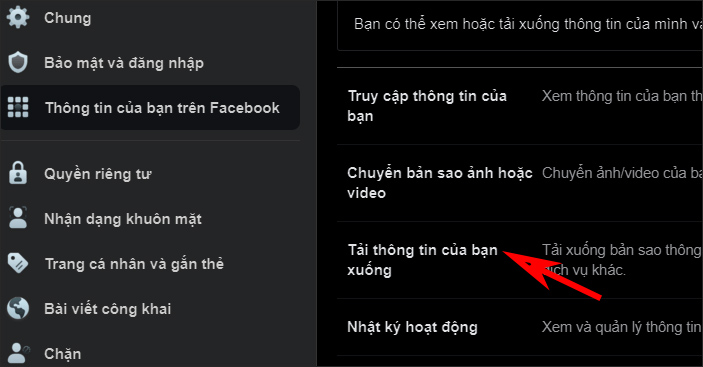
Thông tin về bạn sẽ là những thông tin được liên kết với tài khoản Facebook, như thiết bị đăng nhập Facebook, lịch sử những lần tìm kiếm,…
- Quảng cáo: Chủ đề quảng cáo phù hợp nhất với bạn, những nhà quảng cáo nào đã thu thập thông tin trực tiếp từ bạn và các thông tin bạn đã gửi cho nhà quảng cáo.
- Lịch sử tìm kiếm: Lịch sử tìm kiếm trên Facebook.
- Lịch sử vị trí: Lịch sử vị trí chính xác thông qua Dịch vụ vị trí trên thiết bị.
- Cuộc gọi và tin nhắn: Nhật ký cuộc gọi và tin nhắn đã chọn chia sẻ trong cài đặt thiết bị.
- Giới thiệu về bản thân: Thông tin liên kết với tài khoản Facebook.
- Thông tin đăng nhập và bảo mật: Lịch sử các lần đăng nhập, đăng xuất, khoảng thời gian bạn hoạt động trên Facebook và thiết bị truy cập Facebook.
- Thông tin về mạng: Thông tin về mạng bạn sử dụng
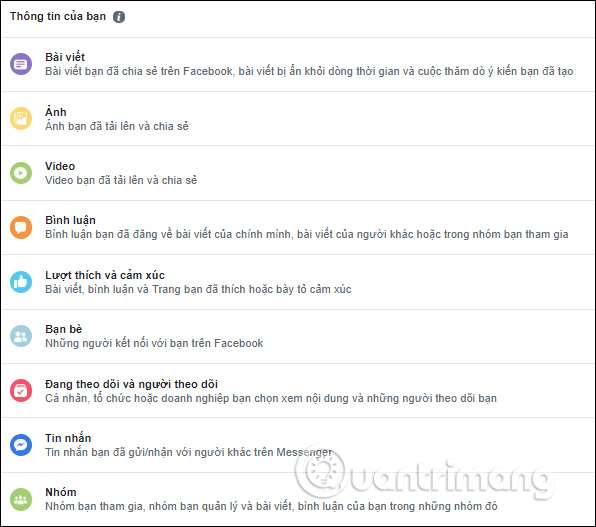
Bước 3:
Tiếp đến người dùng sẽ lựa chọn khoảng thời gian để tải dữ liệu, định dạng bản sao theo định dạng tập tin là HTML hoặc JSON và Chất lượng phương tiện (cao, trung bình, thấp).
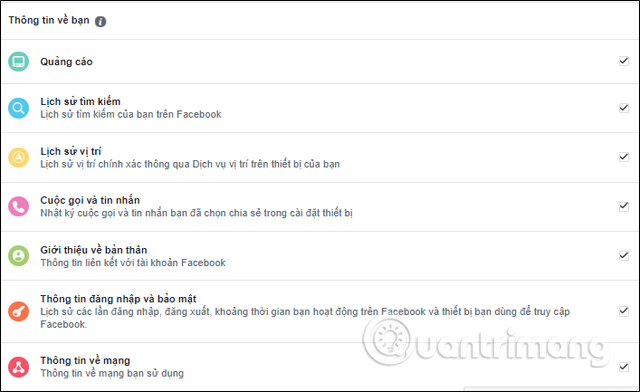
Bước 4:
Sau đó xuống các mục dữ liệu Thông tin của bạn và Thông tin về bạn bên dưới, những dữ liệu nào bạn không có nhu cầu tạo bản sao lưu dữ liệu thì bỏ tích ô vuông. Cuối cùng nhấn nút Tạo file bên trên.
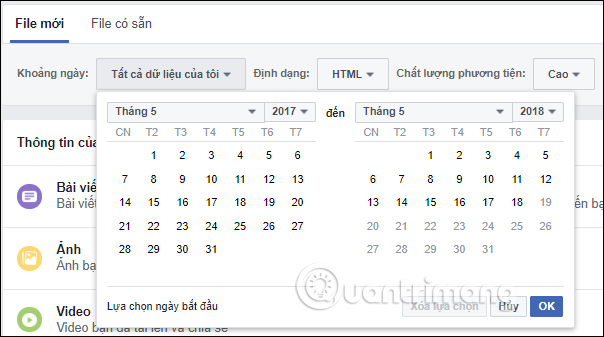
Sau đó chúng ta sẽ nhận được thông báo File của bạn đang được xử lý.
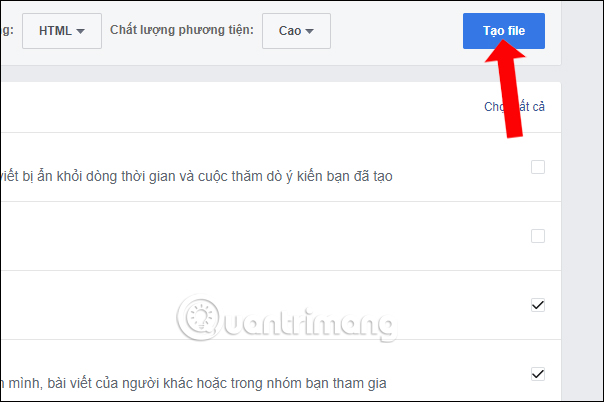
Khi quá trình này xong, Facebook sẽ gửi thông báo tới người dùng và bạn cần nhấn vào thông báo đó.
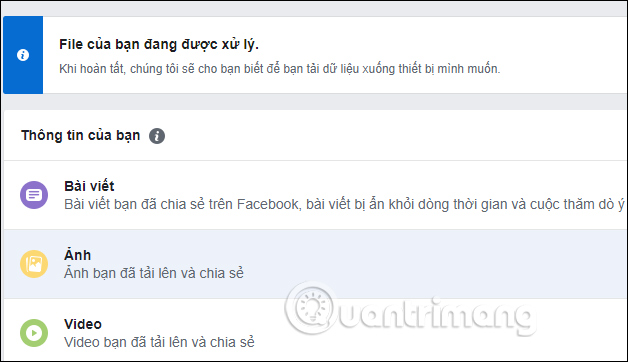
Bước 5:
Tại giao diện mới chúng ta sẽ thấy phần File có sẵn hiển thị file sao lưu dữ liệu, với dung lượng bản sao và thời gian tạo. Dung lượng này lớn hay không tùy thuộc vào khoảng thời gian người dùng chọn sao lưu, nội dung muốn sao lưu.
Nhấn nút Tải xuống ở bên cạnh để tải file.
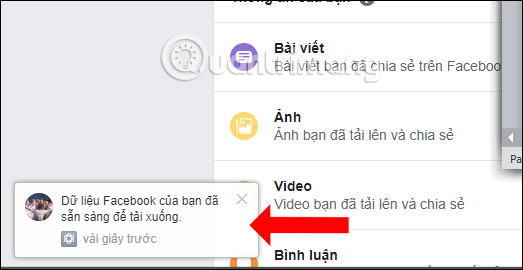
Bước 6:
Lúc này Facebook sẽ yêu cầu chúng ta nhập mật khẩu tài khoản Facebook vì lý do bảo mật. Nhấn nút Gửi.
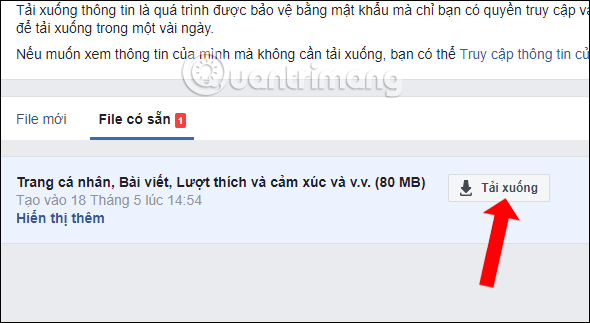
Bước 7:
File được tải xuống sẽ ở định dạng zip và bạn cần giải nén tập tin để mở dữ liệu.
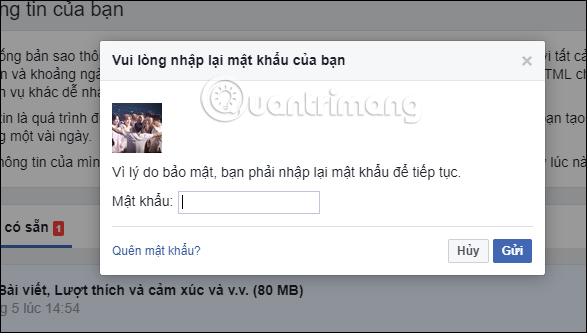
Nội dung dữ liệu trên Facebook sẽ chi tiết hơn rất nhiều, được phân thành từng thư mục riêng biệt.
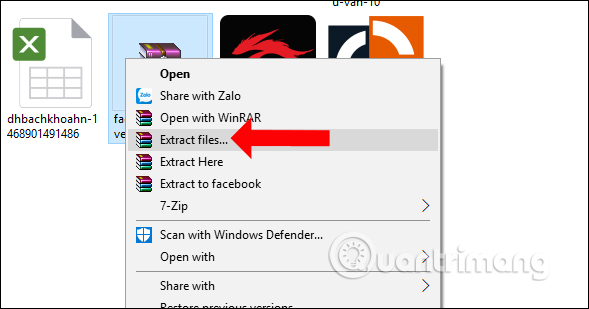
Nhấn vào thư mục để kiểm tra và sẽ thấy nội dung dữ liệu HTML. Chỉ cần nhấn chọn để mở nội dung là xong.
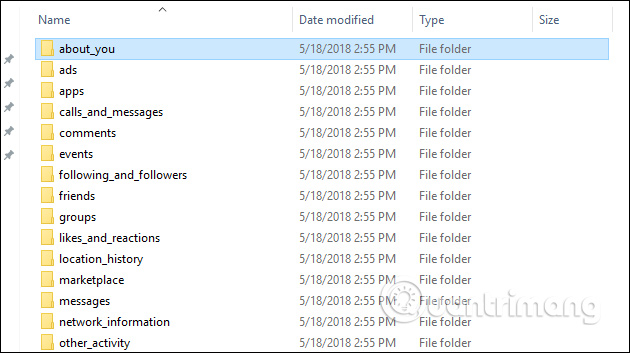
Nội dung dữ liệu sẽ như hình dưới đây, chẳng hạn với bình luận và cảm xúc trong bài viết Facebook bạn đã thực hiện. Từng thông tin sẽ kèm theo nội dung và ngày thực hiện để bạn có thể kiểm tra lại.
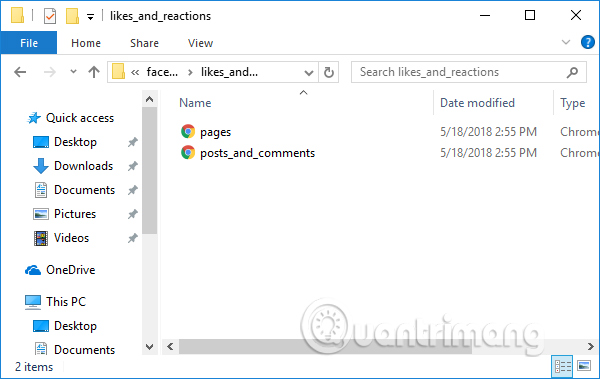
Facebook liên tục cập nhật thêm những tính năng mới nhằm bảo thông tin tài khoản Facebook cá nhân, bao gồm tính năng Tải xuống bản sao lưu. Mọi thông tin trên tài khoản Facebook của bạn sẽ chi tiết và rõ ràng hơn rất nhiều.
Video hướng dẫn tải bản dữ liệu Facebook
Xem thêm:
- Kiểm tra xem Facebook “biết” gì về bạn
- Bảo mật tài khoản Facebook như nào để không bị hack?
- Cách ngăn Facebook thu thập thông tin để quảng cáo
Chúc các bạn thực hiện thành công!
- Share CrocoBlock key trọn đời Download Crocoblock Free
- Cung cấp tài khoản nghe nhạc đỉnh cao Tidal Hifi – chất lượng âm thanh Master cho anh em mê nhạc.
- Cách chụp ảnh cận mặt đẹp trên instagram – Ngolongnd.net
- Bán Tài Khoản Doulingo Plus Accounts -học tiếng anh Giá 400k/1 năm – 700k/Private
- How to use the auto-click feature on Nox Player
- Có nên dùng tool chém giá Lazada để sở hữu sản phẩm 0đ?
- Cách Sử Dụng Iphone 11 Mới Mua, Tận Dụng Hết Các Tính Năng
Bài viết cùng chủ đề:
-
Hướng dẫn Set thêm RAM ảo cho máy tính Win 7/ 8 /10
-
Ổ cứng bị hỏng có khôi phục dữ liệu được không?
-
Cách check mã vạch 697 biết ngay là hàng nội địa Trung xịn xò
-
Mô hình nến Spinning Tops (Con Xoay) – Kienthucforex.com
-
Hướng dẫn cách cài đặt, khóa màn hình chờ máy tính win 7 – Blog hỗ trợ
-
Những hình ảnh Fairy Tail đẹp nhất
-
Cách ghép nối AirPods với PC, Mac và thiết bị khác – QuanTriMang.com
-
Tranh tô màu hươu cao cổ đơn giản, đẹp nhất dành cho bé yêu
-
Lạc Việt: Phần mềm TRA từ điển dịch tiếng Trung kinh điển (Máy tính) (Update 2021) ⇒by tiếng Trung Chinese
-
4 loại máy lọc nước tại vòi Panasonic được ưa dùng – Minh Long Home
-
Top 9 từ điển tiếng Nhật tốt nhất giúp học tiếng Nhật hiệu quả
-
So sánh 4 hãng ắc quy ô tô tốt nhất hiện nay | G7Auto.vn
-
5 Cách Kiếm Tiền ĐƠN GIẢN Cho Học Sinh, Sinh Viên – Uplevo Blog
-
Chuyển tiền vào tài khoản nhưng KHÔNG nhận được tin nhắn?
-
Khắc phục lỗi máy tính không nhận ổ cứng chắc chắn thành công
-
Cách ROOT Bluestacks 3, phần mềm giả lập android trên PC


